有不少 Mac 用戶或黑蘋果都會替 MacBook 外接一個大螢幕來瀏覽,會造成外接螢幕沒辦法透過鍵盤快速鍵控制螢幕亮度和螢幕內建喇叭音量,不過還是有方法可以解決這困擾,只要透過「MonitorControl」就可以讓外接螢幕也能夠實現。

MonitorControl 是款能夠替 macOS Sierra 以上系統的外接螢幕支援亮度調整、對比調整和螢幕音量調整開源工具。
MonitorControl 安裝教學
MonitorControl 下載位置:點我下載正式版 (Github)
下載完畢,直接將 MonitorControl 拖移至 Appleications 資料夾內,並且開啟 MonitorControl App。
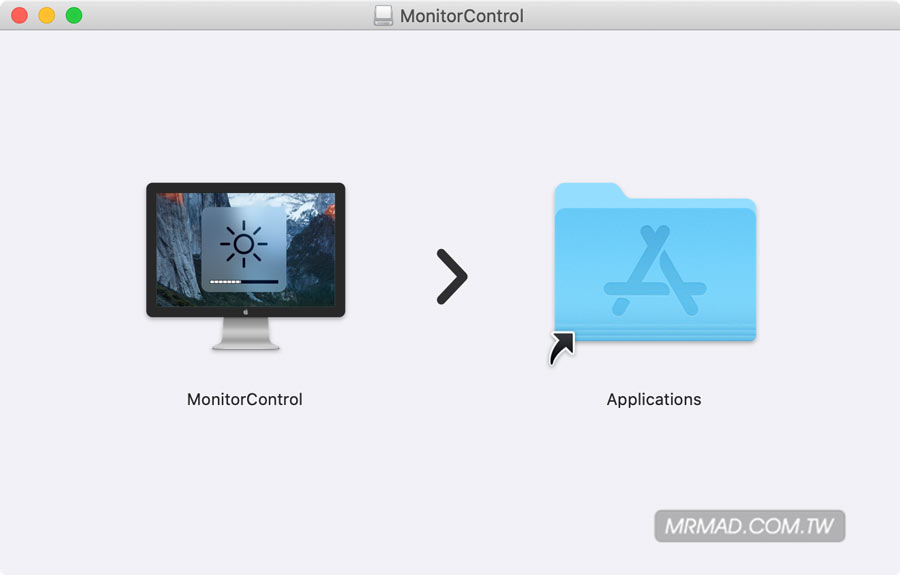
必且到「系統偏好設定」>「安全性與隱私權」>「隱私權」內將「MonitorControl」勾選。
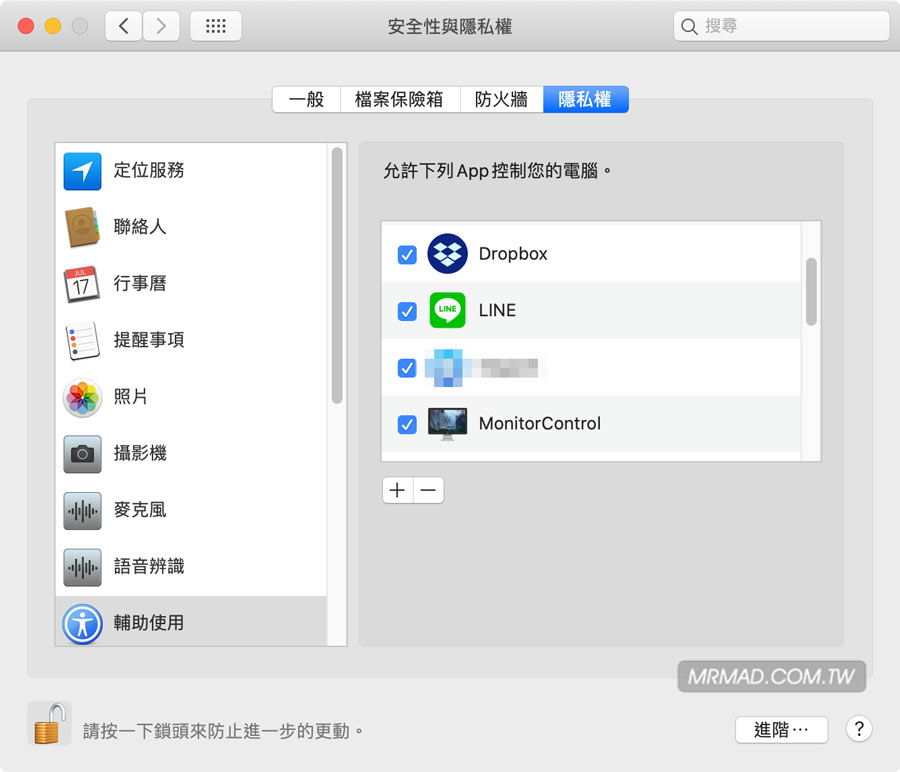
MonitorControl 使用教學
開啟 MonitorControl 後,工具會自動停留在狀態欄上,可透過點擊「太陽亮度」符號,就可調整螢幕亮度和音量。
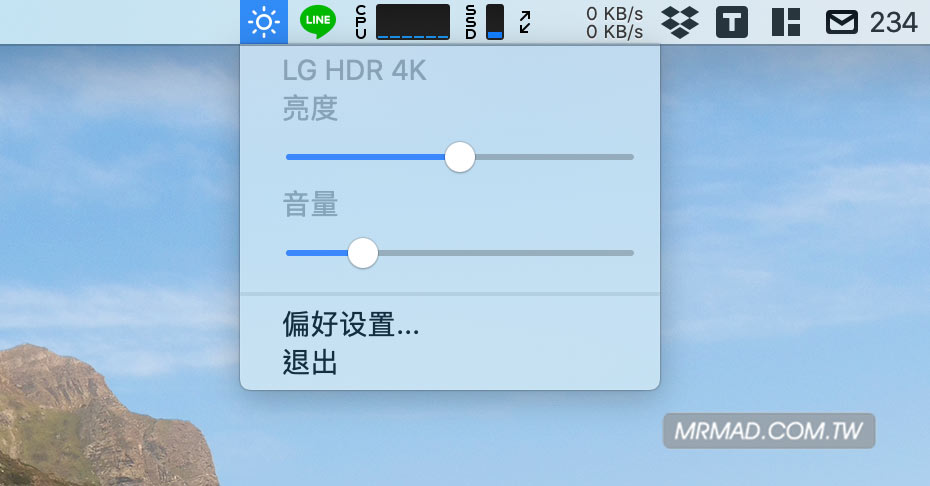
在 MonitorControl 偏好設定中,同樣也可以額外設定開啟「顯示對比度」功能。
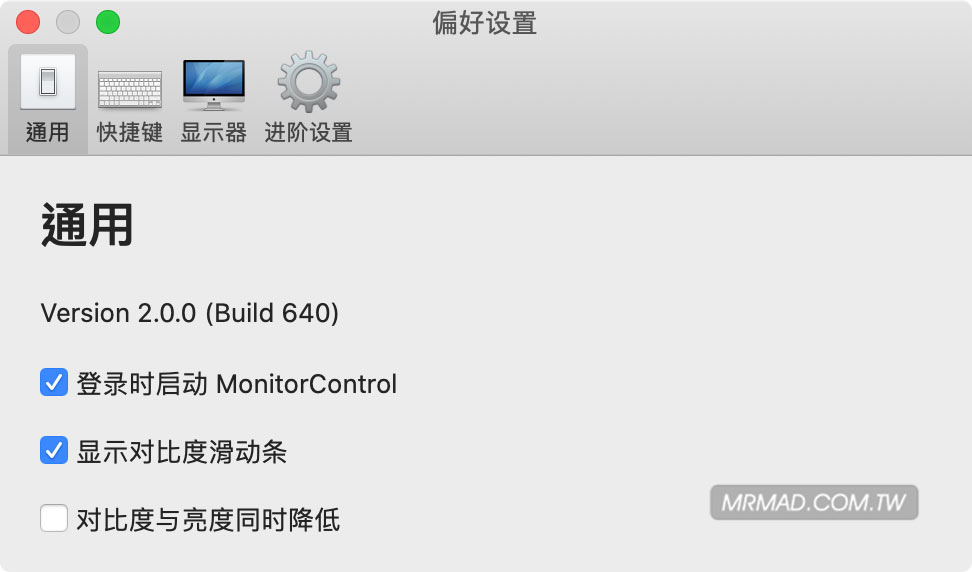
好處是可以直接透過軟體進行調整,實際上這些功能是在 macOS 本身就可以做到,但是蘋果卻不願意做。
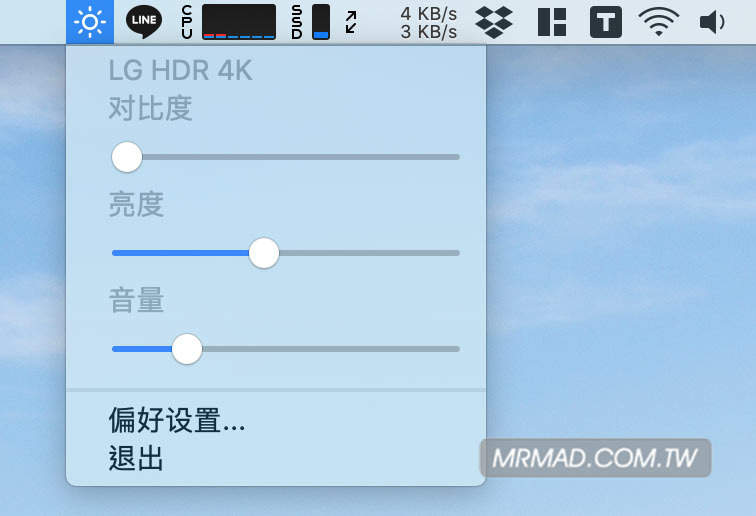
另外在偏好設定的顯示器選項中,也可以顯示當前目前外接的螢幕。
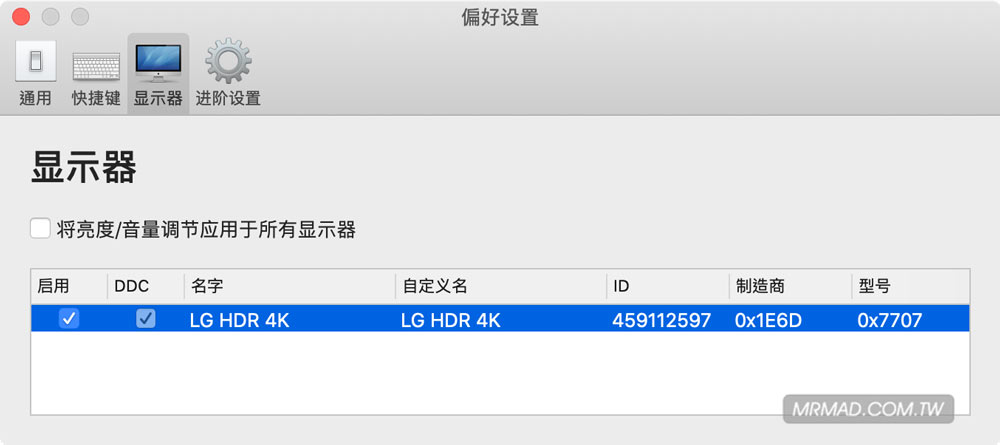
甚至還可以自訂快捷鍵要用來調整亮度和音量,還是只需要單獨調整亮度或者音量功能。
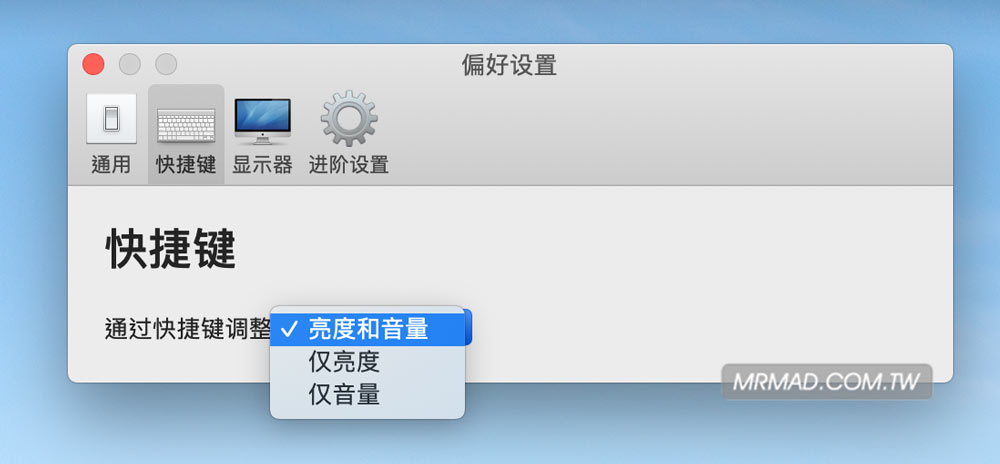
除了透過 MonitorControl 控制外,如果有使用 Magic Keyboard 或是 Keyboard Maestro 工具,也同樣是可以直接透過 F1、F2 來控制螢幕亮度,像是目前手邊所用的 LG 32UD99 4K螢幕,在黑蘋果狀態下也能夠實現快速鍵控制螢幕亮度,連同替 MacBook Pro 外接螢幕同樣可運作。
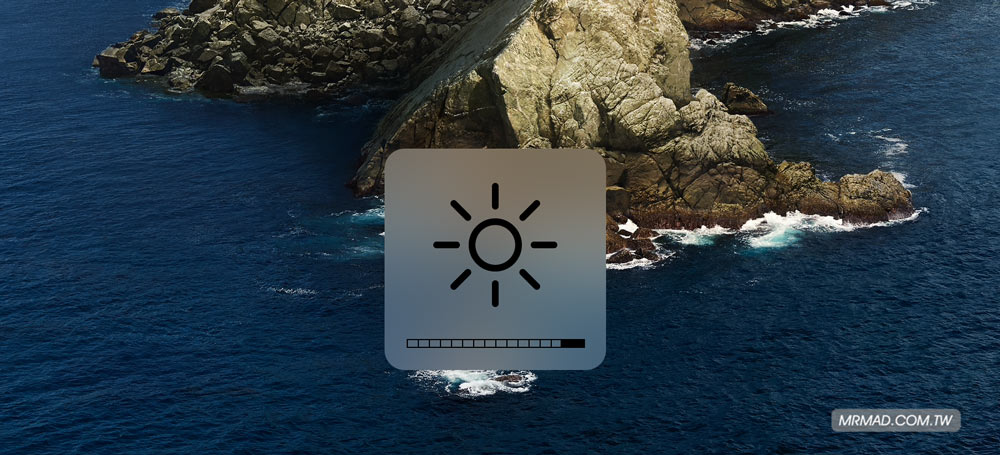
除了螢幕亮度外,快速鍵調整音量大小同樣也能夠實現。
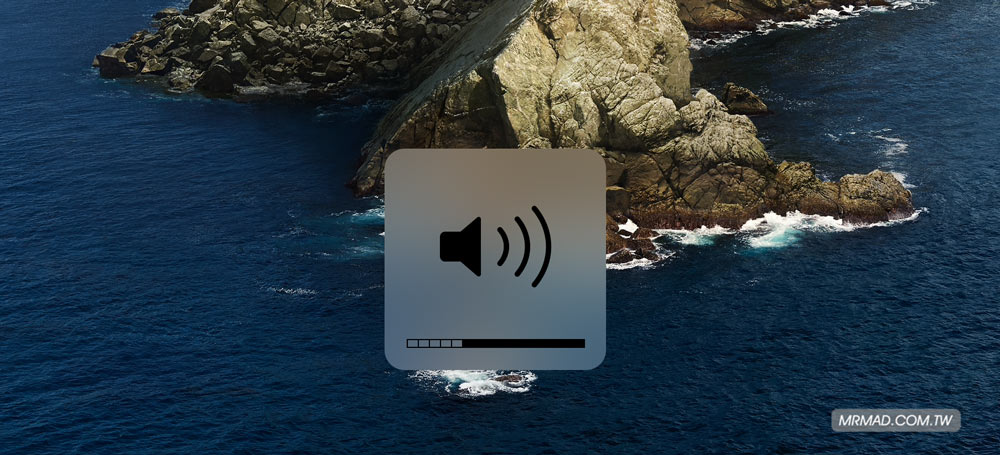
如果是直接私自更換 Mac 螢幕後,造成沒辦法實現亮度調整,實際透過這方法也能解決,又或者透過終端機指令方式也能解決,不過還是比較推薦這款透過軟體控制會比較方便。
此外,底下還有更多 macOS 小技巧也推薦一起學起來:
想了解更多Apple資訊、iPhone教學和3C資訊技巧,歡迎追蹤 瘋先生FB粉絲團、 訂閱瘋先生Google新聞、 Telegram、 Instagram以及 訂閱瘋先生YouTube。